Win10系统待机出现断网怎么办?Windows10待机出现断网的解决方法
我们在长时间不使用电脑时,win10系统电脑就会自动待机,等待被唤醒。不过,最近有些win10用户反映自己的电脑在待机的时候会出现断网情况,这该怎么办呢?接下来,小编就向大家分享Windows10系统待机时出现断网问题的解决方法。
具体方法:
1.在控制面板中打开“设备管理器”。
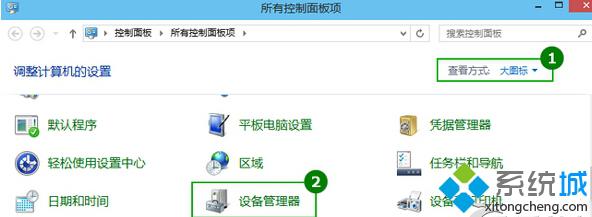
2.展开“网络适配器”,右键点击本地连接使用的网卡(一般都是下图所示名称),选择“属性”。
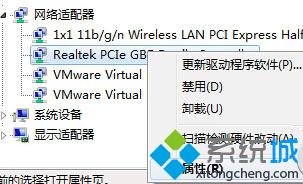
3.切换到“电源管理”,取消勾选“允许计算机关闭此设备以节约电源”。

以上就是Windows10系统待机出现断网问题的解决方法介绍了。以后我们在待机状态下时,系统就不会再出现断网的情况了。如果我们有在下载的话,就可以放心去做其他的事了。
相关推荐:
Windows10天气应用出现闪退怎么办?win10系统天气应用出现闪退的解决措施
相关教程:电脑更新断网了怎么办关机断网断网自动关机电脑只要长时间待机就卡死电脑待机后无法唤醒怎么办我告诉你msdn版权声明:以上内容作者已申请原创保护,未经允许不得转载,侵权必究!授权事宜、对本内容有异议或投诉,敬请联系网站管理员,我们将尽快回复您,谢谢合作!










